xp系统升级win7系统的详细教程
xp系统早已停止更新,而且现阶段电脑对系统的要求也越来越高了,所以许多用户希望把xp系统升级win7系统,但是却不摘掉xp系统怎么升级到win7系统。因此,小编今天特地为大家准备了一份详细教程,介绍如何将XP系统升级为Win7系统。如果你有需要,赶快来看看吧!
1、下载win7系统iso镜像到本地硬盘,右键使用WinRAR等工具解压出来;
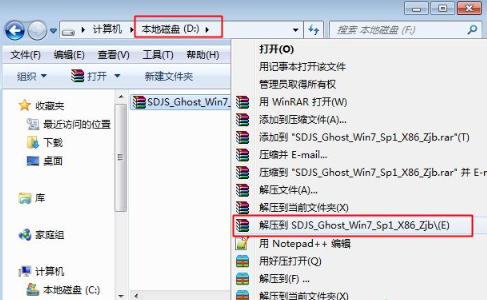
2、将最大的win7.gho文件和Onekey ghost工具放到同一目录,比如D盘,不要放C盘或桌面;
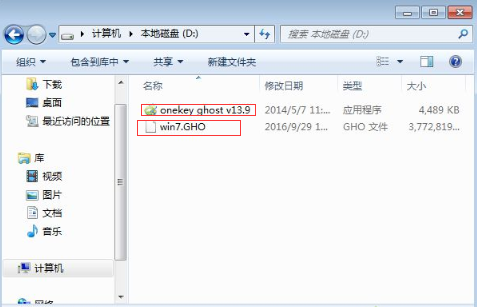
3、双击打开Onekey ghost安装工具,选择“还原分区”,映像路径选择gho文件,选择安装位置,比如C盘,或者根据磁盘容量判断要安装系统的磁盘,点击确定,如果提示无法找到ghost32或ghost64,参考“相关教程”提供的方法来解决;
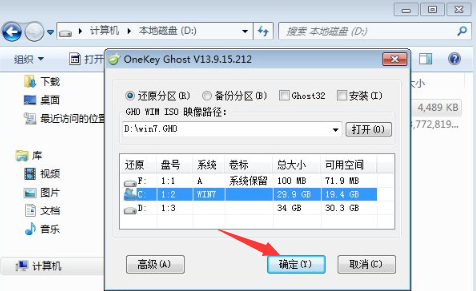
4、弹出提示框,点击是,立即重启进行计算机还原;
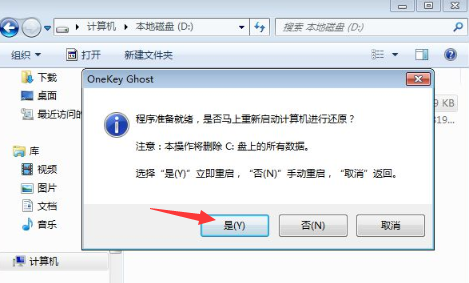
5、这时候电脑重启,开机启动项多出Onekey Ghost,默认选择这个进入;
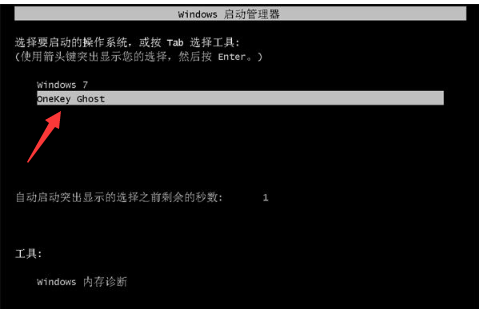
6、进入到这个界面,执行win7系统安装到C盘的操作,等待进度条完成;
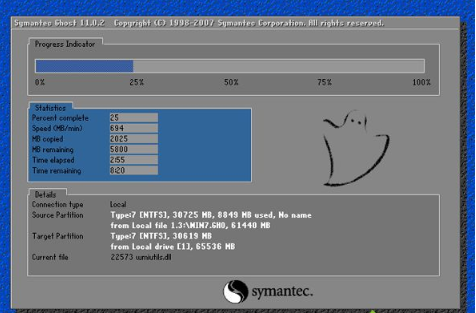
7、操作完成后,电脑自动重启,继续执行win7系统的安装、配置和激活过程;

8、安装升级过程需要5-10分钟,最后重启进入全新win7系统桌面后,xp就升级到win7系统了。

以上就是xp系统升级win7系统的详细教程了,希望对大家有所帮助!
以上是xp系统升级win7系统的详细教程的详细内容。更多信息请关注PHP中文网其他相关文章!

热AI工具

Undresser.AI Undress
人工智能驱动的应用程序,用于创建逼真的裸体照片

AI Clothes Remover
用于从照片中去除衣服的在线人工智能工具。

Undress AI Tool
免费脱衣服图片

Clothoff.io
AI脱衣机

AI Hentai Generator
免费生成ai无尽的。

热门文章

热工具

记事本++7.3.1
好用且免费的代码编辑器

SublimeText3汉化版
中文版,非常好用

禅工作室 13.0.1
功能强大的PHP集成开发环境

Dreamweaver CS6
视觉化网页开发工具

SublimeText3 Mac版
神级代码编辑软件(SublimeText3)

热门话题
 vivo手机中更新系统版本的详细方法
Apr 19, 2024 pm 02:49 PM
vivo手机中更新系统版本的详细方法
Apr 19, 2024 pm 02:49 PM
1、打开vivo手机的桌面找到【设置】,并点击打开。2、点击进入【系统升级】。3、等待手机检查更新完毕后,点击【现在安装】即可安装升级新系统了。
 华为手机内存不足怎么办(解决内存不足问题的实用方法)
Apr 29, 2024 pm 06:34 PM
华为手机内存不足怎么办(解决内存不足问题的实用方法)
Apr 29, 2024 pm 06:34 PM
华为手机内存不足已经成为很多用户面临的一个常见问题、随着移动应用和媒体文件的增加。帮助用户充分利用手机的存储空间、本文将介绍一些实用方法来解决华为手机内存不足的问题。1.清理缓存:历史记录以及无效数据,以释放内存空间,清除应用程序产生的临时文件。在华为手机设置中找到“存储”点击,选项“清除缓存”按钮即可删除应用程序的缓存文件。2.卸载不常用的应用程序:以释放内存空间,删除一些不常使用的应用程序。拖动到手机屏幕上方的、长按要删除的应用图标“卸载”然后点击确认按钮即可完成卸载,标志处。3.移动应用到
 win10系统升级后不能上网的处理教程
Mar 27, 2024 pm 02:26 PM
win10系统升级后不能上网的处理教程
Mar 27, 2024 pm 02:26 PM
1、使用win+x快捷键打开菜单,选择【命令提示符(管理员)(A)】,如下图所示:2、进入到命令提示符界面后,输入【ipconfig/flushdns】命令按回车,如下图所示:3、接着输入【netshwinsockresetcatalog】命令按回车,如下图所示:4、最后输入【netshintipreset】命令按回车,重启电脑就可以上网了,如下图所示:
 英雄联盟不支持DX9怎么办?电脑玩英雄联盟升级DX11的方法
May 06, 2024 pm 12:07 PM
英雄联盟不支持DX9怎么办?电脑玩英雄联盟升级DX11的方法
May 06, 2024 pm 12:07 PM
近日,《英雄联盟》迎来14.9版本更新,更新后,《英雄联盟》在全球所有地区都不再支持DirectX9。也就是说用户的电脑显卡如果只能支持DirectX9,那么就要更换显卡或设备。显卡若是没问题,那么可以更新一下驱动程序。还可以更新升级一下系统,DirectX的版本也会随之更新。 据了解,DirectX是由微软开发的一系列应用程式开发界面(简称API)。 这款API允许各种应用程式与你电脑的硬件进行互动(包括但不限于鼠标,键盘,显卡等)。 许多应用都会用到DirectX,不过Direct
 小米14Pro怎么关闭自动更新?
Mar 18, 2024 pm 09:31 PM
小米14Pro怎么关闭自动更新?
Mar 18, 2024 pm 09:31 PM
国产手机的发展史是真的十分的迅速的,小米手机就是国产手机的代表之一了,很多的小伙伴都成为了米粉,再加上最近小米14Pro的发布,很多的用户都购买了这款手机,大家再使用这款手机的时候有不少的疑问,比如说小米14Pro怎么关闭自动更新呢?小米14Pro怎么关闭自动更新?小米14Pro关闭自动更新方法介绍打开小米14Pro手机【设置】。点击【系统和设备】。在【系统和设备】中,滑动至【关于手机】并点击。在【关于手机】中,找到【MIUI版本】。点击【系统升级自动下载】选项,在弹出的选项中选择【禁止自动下载
 小米14Pro怎么升级澎湃OS?
Mar 18, 2024 pm 07:34 PM
小米14Pro怎么升级澎湃OS?
Mar 18, 2024 pm 07:34 PM
小米14Pro是小米公司最新推出的旗舰手机,而澎湃OS是小米公司自主研发的全新操作系统,致力于提供更加流畅、智能的用户体验。而随着技术的不断发展,澎湃OS也在不断进行更新和升级。所以很多第一次使用小米手机的用户在问小米14Pro用户如何升级澎湃OS呢?小米14Pro怎么升级澎湃OS不需要更新,原厂自带澎湃OS。其他支持澎湃OS的机型的更新方法:1、打开手机的设置应用,找到系统更新选项。2、系统会自动检测当前的系统版本,在有新版本可供更新时进行提示。3、只需要点击"立即更新",系统就会开始自动下载
 荣耀手机鸿蒙系统升级全攻略
Mar 22, 2024 pm 09:18 PM
荣耀手机鸿蒙系统升级全攻略
Mar 22, 2024 pm 09:18 PM
荣耀手机自面市以来,凭借着出色的性能表现和颇具创新的设计理念,一直备受消费者的青睐。而随着鸿蒙系统的发布,荣耀手机再次引起了广泛关注。鸿蒙系统作为一款全新的自研操作系统,极大地提升了荣耀手机的使用体验,更为用户带来了全新的功能和操控方式。在这样的背景下,荣耀手机用户们迫不及待想要升级自己的手机至鸿蒙系统。为了帮助大家更好地进行升级,本文将为您提供一份全面的荣
 如何在Ubuntu 24.04上安装Podman
Mar 22, 2024 am 11:26 AM
如何在Ubuntu 24.04上安装Podman
Mar 22, 2024 am 11:26 AM
如果您使用过Docker,则必须了解守护进程、容器及其功能。守护进程是在容器已在任何系统中使用时在后台运行的服务。Podman是一个免费的管理工具,用于管理和创建容器,而不依赖于任何守护程序,如Docker。因此,它在管理集装箱方面具有优势,而不需要长期的后台服务。此外,Podman不需要使用根级别的权限。本指南详细讨论了如何在Ubuntu24上安装Podman。更新系统我们首先要进行系统更新,打开Ubuntu24的Terminalshell。在安装和升级过程中,我们都需要使用命令行。一种简单的





